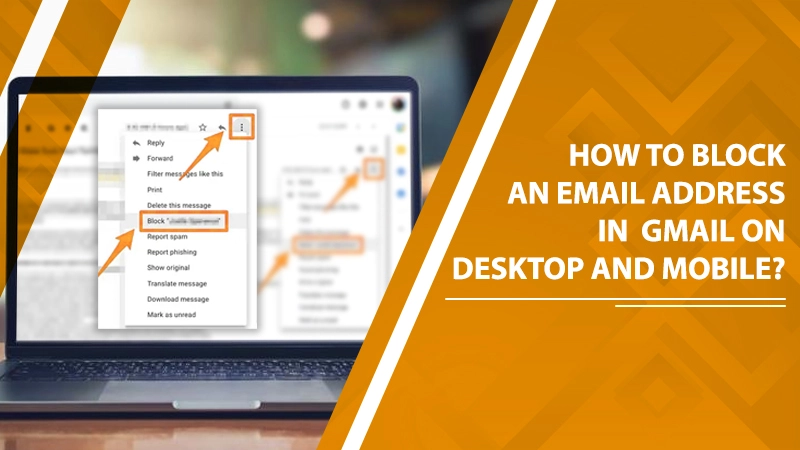
Mensen gebruiken e-mails op grote schaal om essentiële communicatie uit te voeren. Onze e-mailaccounts bevatten waardevolle gegevens die we niet kwijt willen raken. In dat geval zou het zeker geen prettige ervaring zijn als u uw inbox opent en deze vol ziet staan met berichten die u niet wilt lezen. Bovendien maakt een overvolle inbox het moeilijker om de e-mailberichten te vinden die u wilt zien. Als je te veel berichten ontvangt van onbekende afzenders, is het tijd om te leren hoe je een e-mailadres in Gmail kunt blokkeren.
Naast het blokkeren van e-mailadressen, kunt u zich ook afmelden voor massamarketing-e-mails en phishing en zwendel melden. In dit artikel vindt u stapsgewijze instructies voor het uitvoeren van al deze processen.
Hoe een e-mailadres in Gmail blokkeren?
U kunt eenvoudig een e-mailadres in Gmail op uw computer en mobiel blokkeren. Hier zijn de stappen die u moet volgen om e-mails op beide platforms te blokkeren.
Een e-mail op Gmail op uw computer blokkeren
Er is geen enkele methode om ongewenste e-mails op Gmail te blokkeren. In feite zijn er twee manieren om onnodige e-mails in uw Gmail-inbox te verwijderen. Beide methoden worden hieronder vermeld.
Methode 1
- Open eerst uw Google-account. Zoek en tik vervolgens op het tandwielpictogram. Het staat in de rechterbovenhoek van het scherm.
- Kies nu 'Instellingen'. Selecteer vervolgens 'Filters en geblokkeerde adressen'.
- Kies vervolgens de link om een nieuw filter te maken.
- Voer vervolgens de criteria in van e-mails die u niet in uw inbox wilt ontvangen.
- Gebruik het veld 'Van' om e-mails op e-mailadres te blokkeren.
- Kies vervolgens voor ‘Filter maken bij deze zoekopdracht’.
- Vink daarna de optie 'Verwijderen' aan.
- Vink vervolgens de optie ‘Filter ook toepassen op overeenkomende gesprekken’ aan. Deze moet je aanvinken als je de blokkeringen wilt toepassen op huidige berichten.
- Kies als laatste stap 'Filter maken'.
Opmerking: als u de verkeerde persoon blokkeert, kunt u deze ook deblokkeren met behulp van deze handleiding om e-mail in Gmail te deblokkeren.
Methode 2
Deze methode is voor iedereen die een beginner is of niet wil werken met Gmail-instellingen om ongewenste e-mails te blokkeren.
- Open je ‘Gmail‘.
- Zoek vervolgens de e-mail van een onbekende of ongewenste afzender en open deze.
- U ziet drie verticale stippen hierboven. Tik erop en zoek de optie om die persoon te blokkeren. Het staat onder de optie om dat bericht te verwijderen.
- Nu je de naam van de afzender hebt gekozen, hoef je in de toekomst niet meer met hun berichten om te gaan.
Hoe e-mailadres in Gmail op mobiel te blokkeren?
Als u weet hoe u iemand op Gmail op uw computer kunt blokkeren, wordt het gemakkelijker voor u om hetzelfde te doen op uw mobiele telefoon. De stappen voor beide zijn vrij gelijkaardig. Volg deze stappen om een afzender in uw mobiele Gmail-app te blokkeren.
- Open het bericht van een afzender die u wilt blokkeren.
- Kies 'Meer' gevolgd door 'Blokkeer "Naam afzender". Als u per ongeluk de verkeerde persoon heeft geblokkeerd, lost u dit op door op 'Blokkering afzender opheffen' te klikken.
- U kunt het zien in het dialoogvenster dat boven het e-mailbericht verschijnt.
Hoe rapporteer ik spam en phishing?
Phishing-e-mailberichten vragen gebruikers vaak om hun financiële of persoonlijke gegevens. Deze e-mails bevatten meestal links waar de gebruiker per ongeluk op kan klikken. Deze e-mails zijn schadelijk omdat ze proberen uw persoonlijke gegevens te stelen. U kunt spam en phishing het beste melden door de onderstaande stappen te volgen.
- Ga naar je 'Gmail'.
- Meld u nu aan bij uw account.
- Tik op het vak aan de linkerkant van het phishing- of spam-e-mailbericht. Als het een spambericht is, tikt u op de knop 'Spam melden' in de werkbalk.
- Kies nu nogmaals 'Spam melden' in de pop-up.
- Als het een phishing-e-mail is, moet u deze openen en vervolgens op het pictogram met de drie verticale stippen in de rechterbovenhoek van de e-mail tikken.
- Tik daarna op 'Phishing melden'.
- Bevestig nu uw actie door op 'Phishingbericht melden' te tikken.
Stappen om u af te melden voor marketing-e-mails
Veel mensen melden zich onbewust aan bij de e-maillijst van een bedrijf. Deze actie leidt ertoe dat ze periodiek met talloze massamarketing-e-mails worden geconfronteerd. Het is echt vervelend om om de dag naar een aantal promotionele e-mails te kijken. Maar als u weet hoe u zich kunt afmelden voor deze berichten, bespaart u uzelf de moeite om ze regelmatig af te handelen.
Hieronder staan de instructies die desktop- en mobiele gebruikers moeten volgen.
Bureaublad
- Meld u aan bij uw Gmail-account op Google.
- Open vervolgens het promotiebericht dat u niet wilt ontvangen.
- Naast de naam van de afzender zullen er twee links zijn. De eerste is om je af te melden en de tweede is om voorkeuren te wijzigen.
- Tik op een van deze opties en u ontvangt geen e-mails meer van hen.
- Houd er rekening mee dat u ook op de link 'Afmelden' in de hoofdtekst van de e-mail kunt tikken. Het is een handmatige manier om je af te melden.
Mobiel
- Start op je Android of iPhone de Gmail-applicatie.
- Open vervolgens de ongewenste of promotionele e-mail die u niet in uw inbox wilt hebben.
- Ga daarna naar de onderkant van het bericht en klik op 'Afmelden' of 'Voorkeuren wijzigen'.
- Dat is het. Nu heb je geen last meer van massamarketing-e-mails.
Tips om uw Gmail-account te beschermen
Het beschermen van uw Gmail-account is van cruciaal belang omdat u er verschillende soorten gegevens mee deelt. Als u niet wilt dat iemand uw vertrouwelijke informatie steelt, houd dan rekening met de onderstaande tips.
- Controleer of je account volledig beveiligd is. Daarvoor het tabblad 'Beveiliging' in het menu. Tik nu op 'Eerste stappen'. Google voert een controle uit en geeft u resultaten.
- Werk uw wachtwoord bij en maak er een sterk wachtwoord van. In plaats van alleen cijfers of letters, moet het een combinatie zijn van hoofdletters en kleine letters, cijfers en symbolen.
- Klik niet op links in een verdachte e-mail. Tegenwoordig kunnen hackers gemakkelijk e-mails reproduceren die van een officiële site lijken te komen. Denk dus altijd twee keer na voordat u op een specifieke link tikt.
Laatste gedachten
Als je het artikel aandachtig hebt gelezen, zul je zeker geen problemen ondervinden bij het beantwoorden van het blokkeren van een e-mailadres in Gmail. De stappen voor het blokkeren van e-mails op computers en mobiel, of het nu Android of iPhone is, zijn uiterst eenvoudig. Bovendien weet u ook hoe u uw account kunt beveiligen tegen schadelijke activiteiten zoals hacken en hoe u uw privégegevens veilig kunt houden. Als je extra ondersteuning nodig hebt, neem dan contact op met expert Gmail Bellen Nederland. Ze helpen u bij het oplossen van allerlei technische storingen in de e-mailservice die u gebruikt.
We bieden ook technische ondersteuning voor Instagram Belgie U kunt contact met ons opnemen via Instagram Nummer.